
Método 1: Clideo
Clideo es uno de los servicios en línea más simples diseñados para controlar el video. Con él, puede aclarar fácilmente la imagen, ajustando solo un deslizador. Sin embargo, vale la pena mencionar que en Clideo, como en cualquier otra solución similar, el proyecto terminado en la versión gratuita se guarda solo con una marca de agua. Tómalo antes de procesar.
Ir al servicio en línea de Clideo
- Abra CLIDOO haciendo clic en el enlace de arriba, y luego haga clic en "Seleccionar archivo".
- La ventana "Explorador" aparecerá en la pantalla, donde encontrará adecuado para el procesamiento de video.
- Se cargarán unos segundos o minutos de rodillo en el servidor.
- Ajuste el parámetro "Brillo" moviendo el control deslizante hacia la derecha y siguiendo el resultado en la ventana de vista previa.
- Ajuste parámetros adicionales si cree que es necesario. Clideo Puede cambiar el contraste, la saturación, el tono y la transparencia.
- Antes de guardar, seleccione el formato en el que desea descargar el video a la computadora.
- Haga clic en el botón "Configurar" si está listo para pasar a la finalización del procesamiento.
- Se iniciará la representación, generalmente este procedimiento toma al menos unos minutos, lo que depende de la duración del registro.
- Después de hacer clic en "Descargar".
- Inmediatamente después de esto se descargará a la versión final del archivo de video del formato especificado.
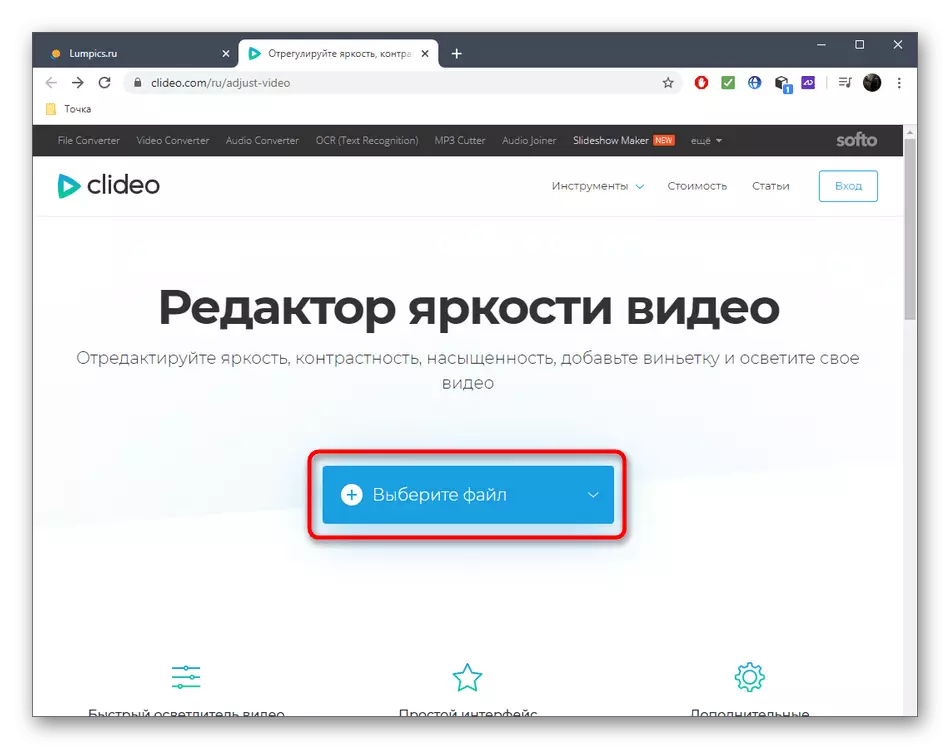
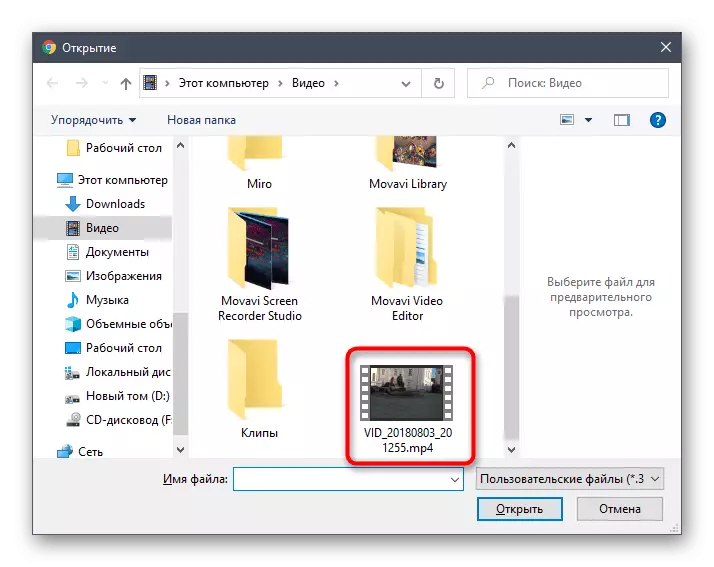
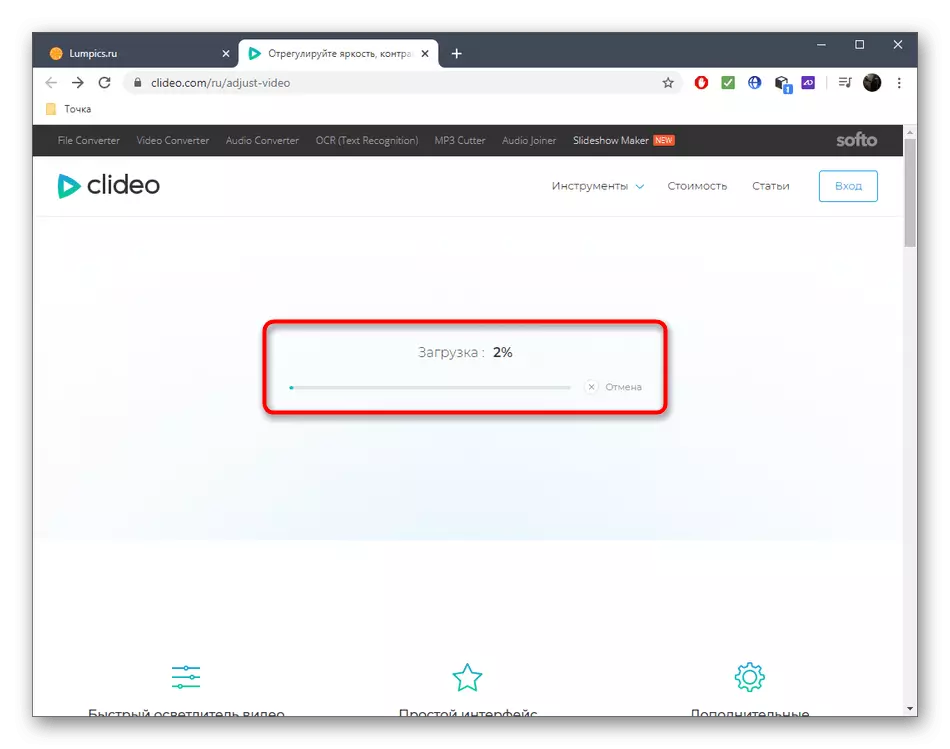
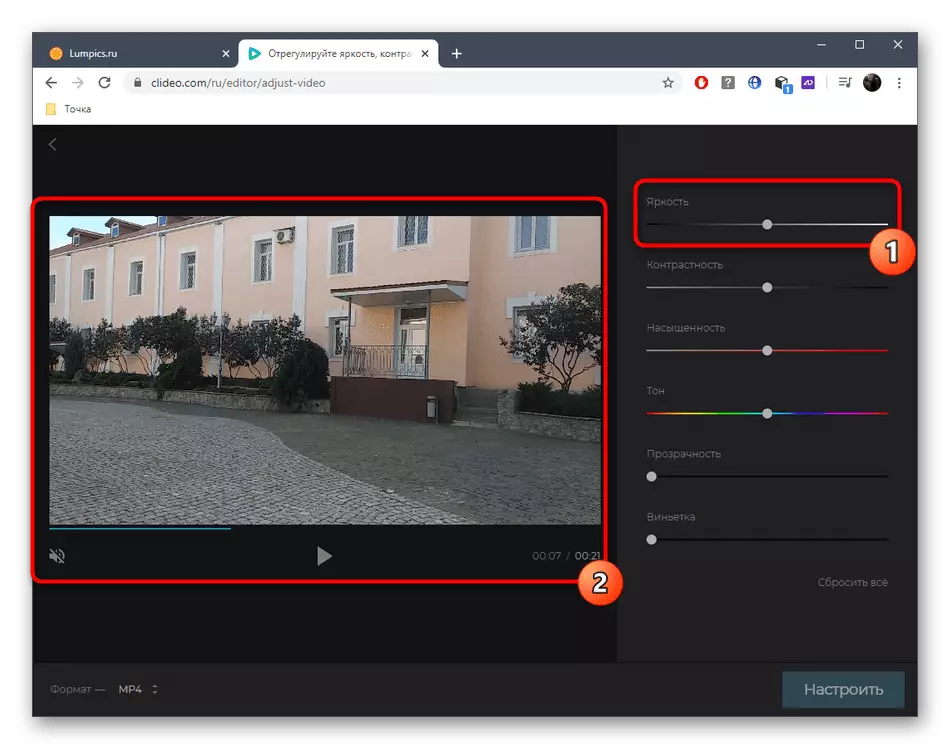
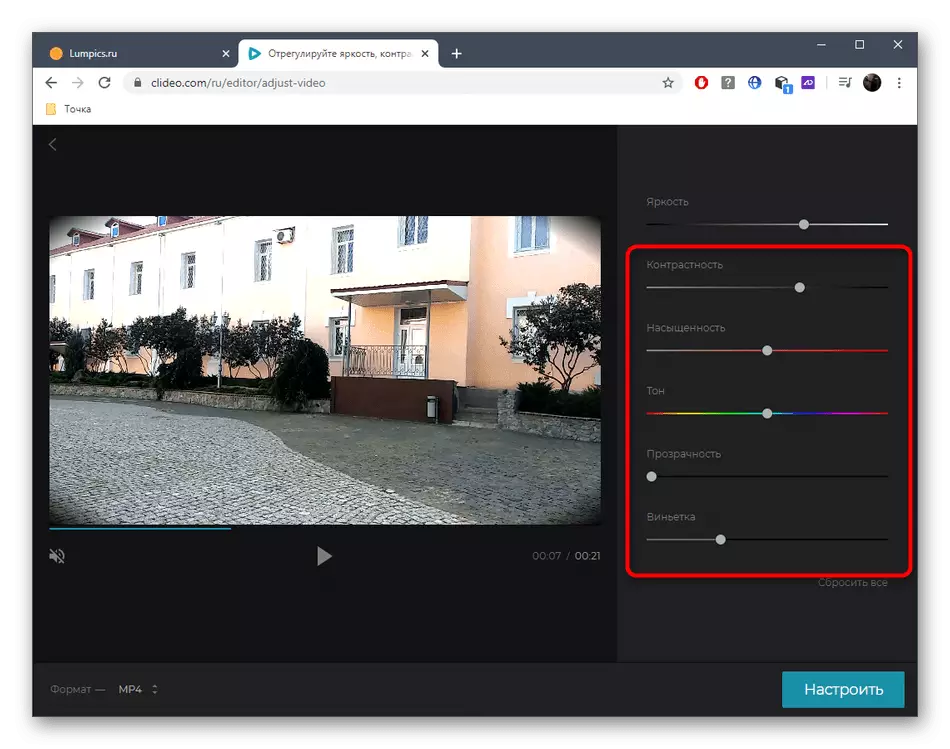
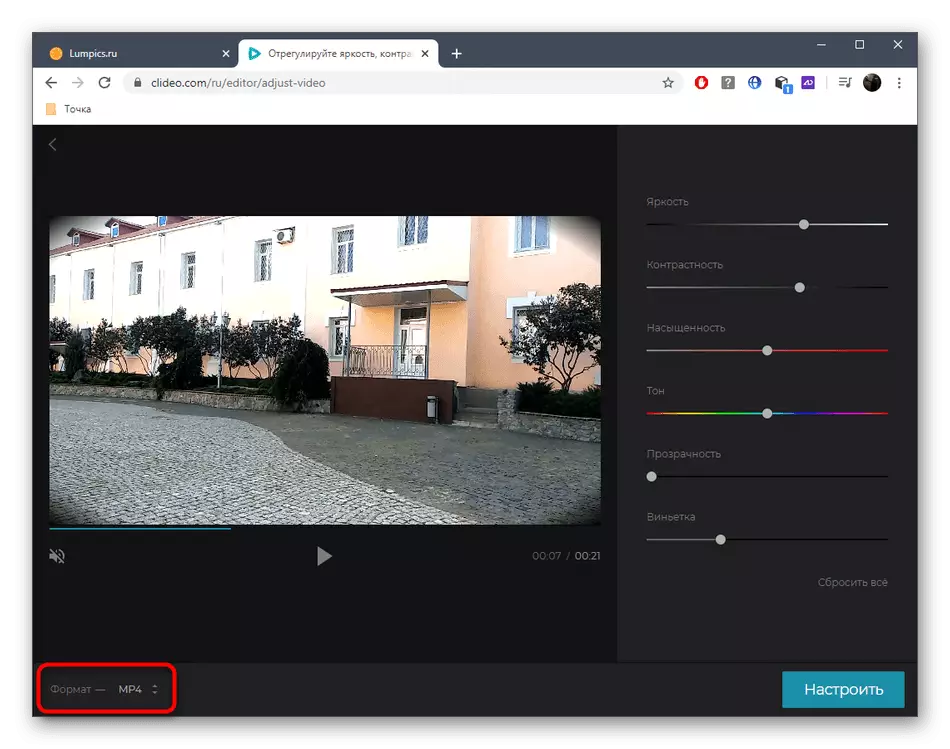
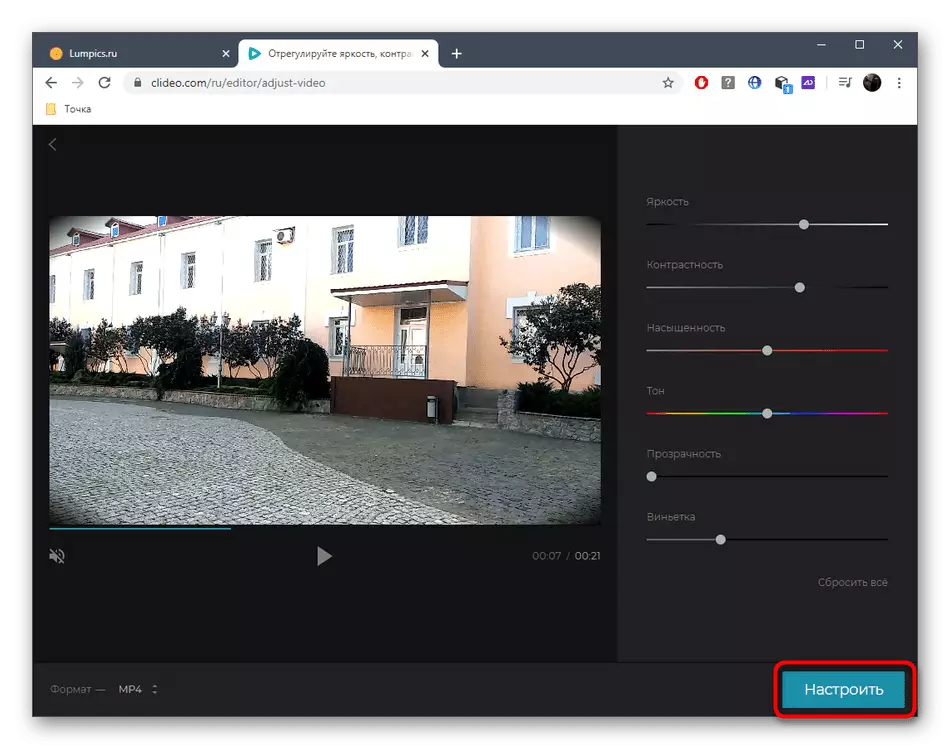
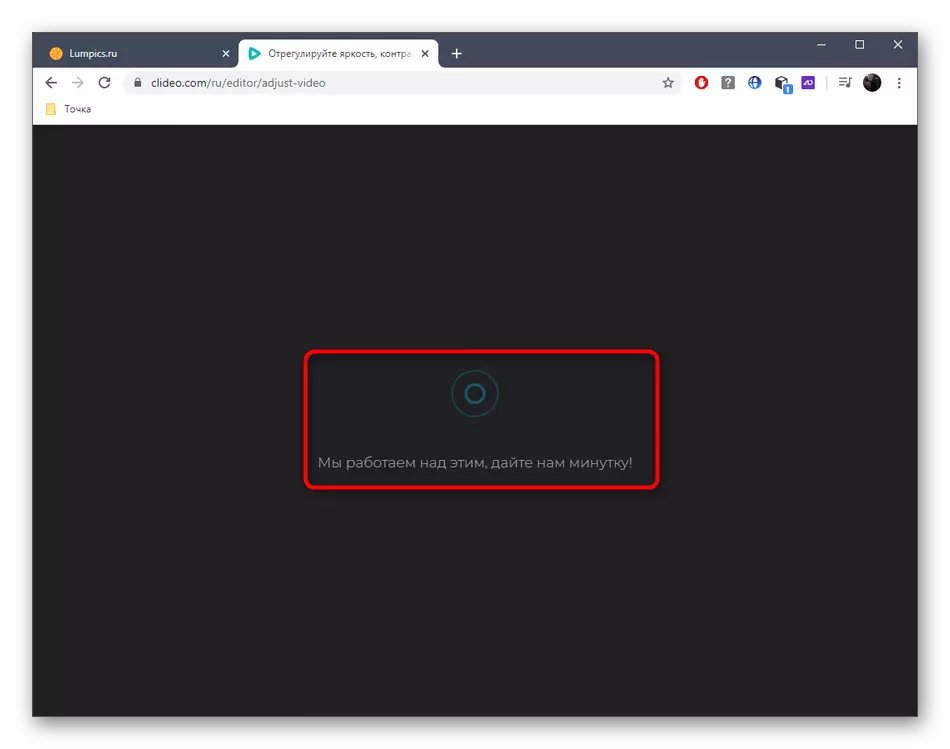
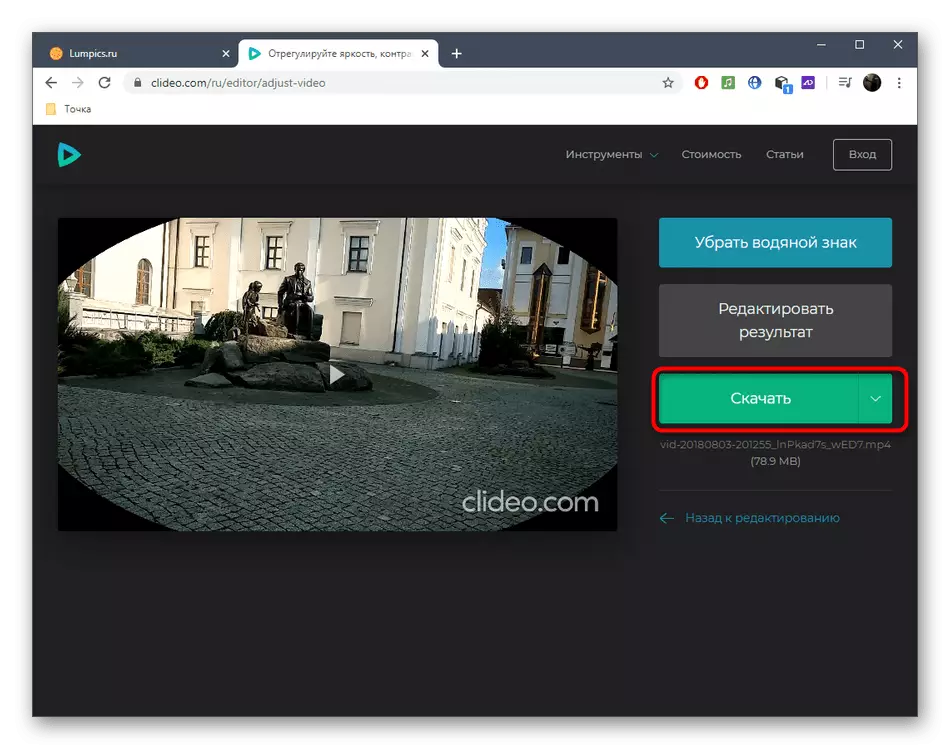
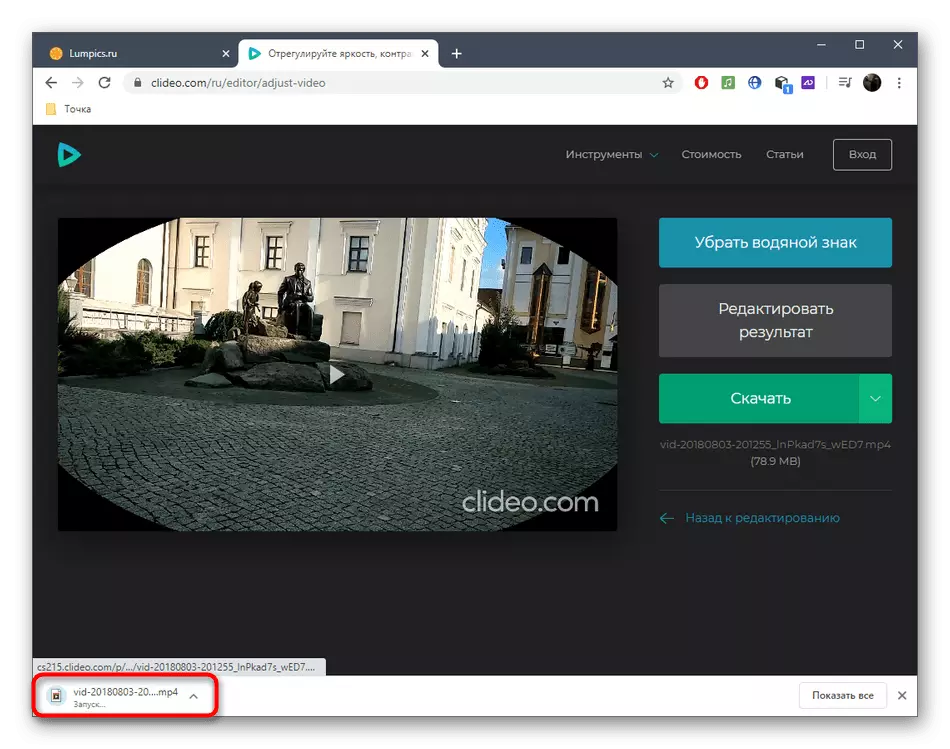
Método 2: WEVIDEO
WEVIDEO es otro servicio en línea, que es aproximadamente el mismo principio que el pasado. Se considera que es más avanzado y difícil para los principiantes, por lo que sin un acuerdo detallado de instrucción con la aclaración del video a través de ella puede ser un poco difícil.
Ir al servicio en línea de Wevideo
- Cuando vaya por primera vez al Editor de Wevideo, deberá iniciar sesión en Google / Facebook o completar el formulario de registro.
- Comience a crear el proyecto "Video" haciendo clic en el bloque apropiado en el panel superior.
- Especifique, en qué formato desea ver su propio proyecto y haga clic en "Iniciar edición".
- El botón "Importar" de la izquierda está diseñado para cargar el archivo.
- Arrastre el video a la ventana que aparece o use Navegar para seleccionar Descripción general.
- Al mostrar el "Conductor", encuentre el material deseado allí.
- Luego lo sujeta con el botón izquierdo del ratón y arrastre a la línea de tiempo.
- Cuando flote el cursor al rodillo, que ya se ha lanzado a la línea de tiempo, aparece un botón con un lápiz, en él y debe hacer clic para ir a la configuración.
- Mover a la cuarta pestaña llamada "Color" en el panel que aparece.
- Hay deslizamiento accionado "brillo" ajustando el brillo.
- Haga clic en "Guardar cambios" después de hacer todos los cambios.
- Hay una segunda opción para hacer un video más brillante. Para volver a hacerlo, mueva el cursor sobre él y haga clic en el botón "FX".
- Seleccione el efecto Dream y busque su resultado.
- Si está satisfecho con este cambio, aplíquelo.
- Al finalizar la edición de video, haga clic en Finalizar.
- Ingrese el nombre que desea guardar el rodillo y vaya al siguiente paso.
- Espere hasta que se complete el procesamiento y complete el proceso haciendo clic en Exportar.
- Por preparación, la descarga de video será automáticamente.
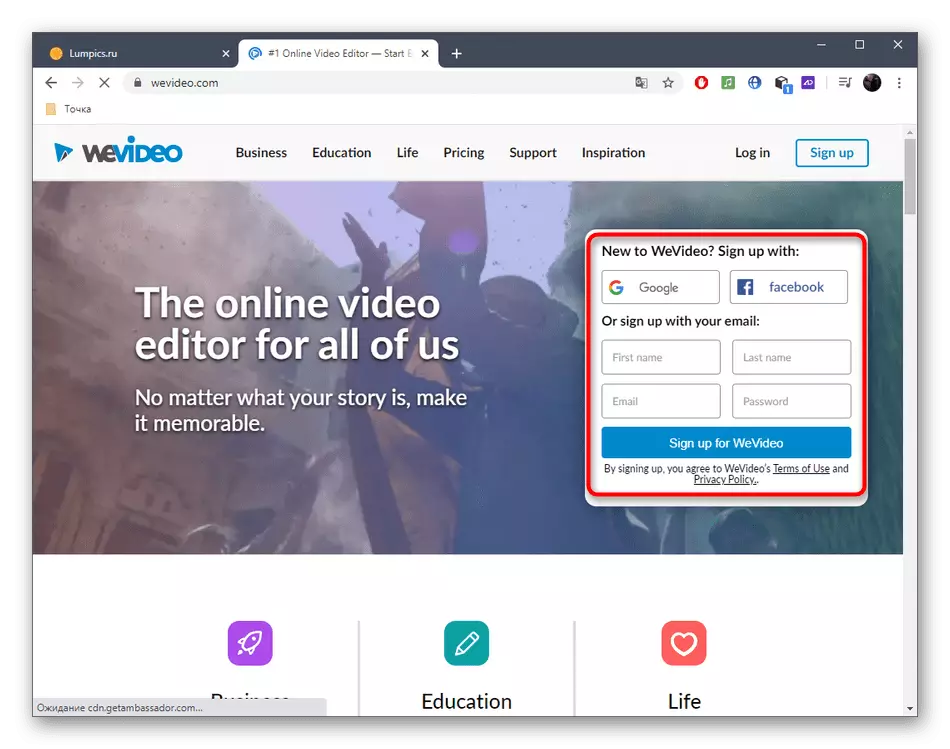
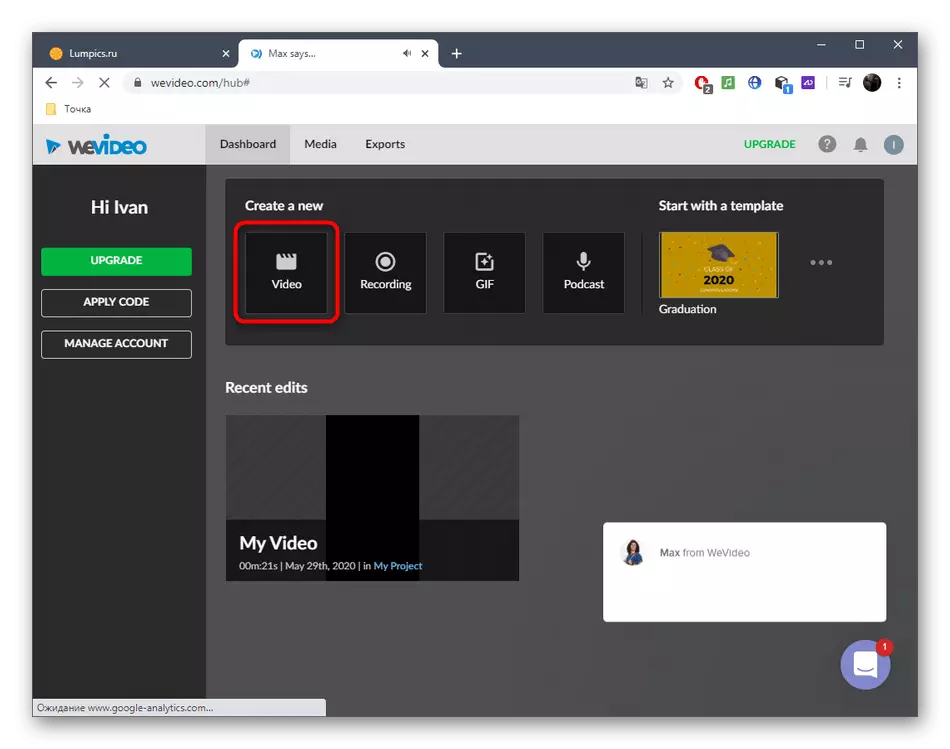
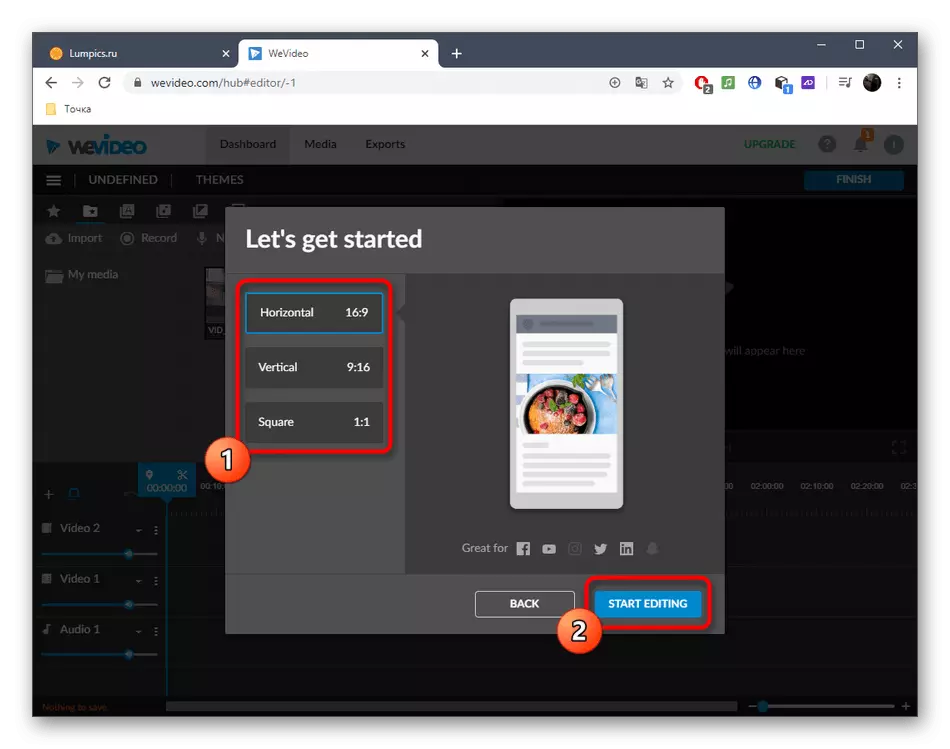
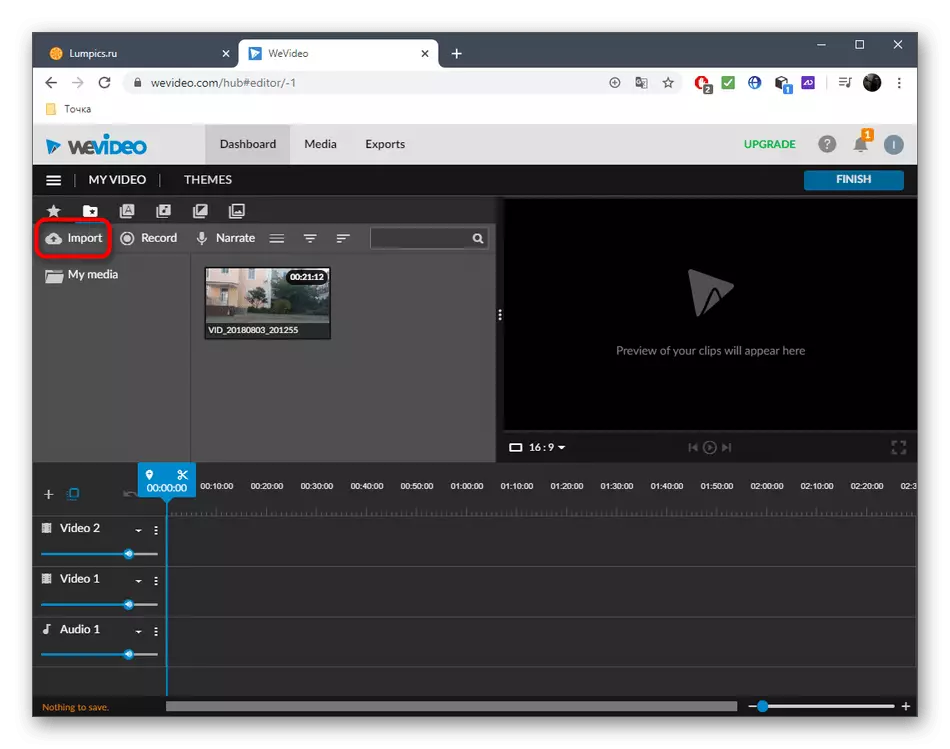
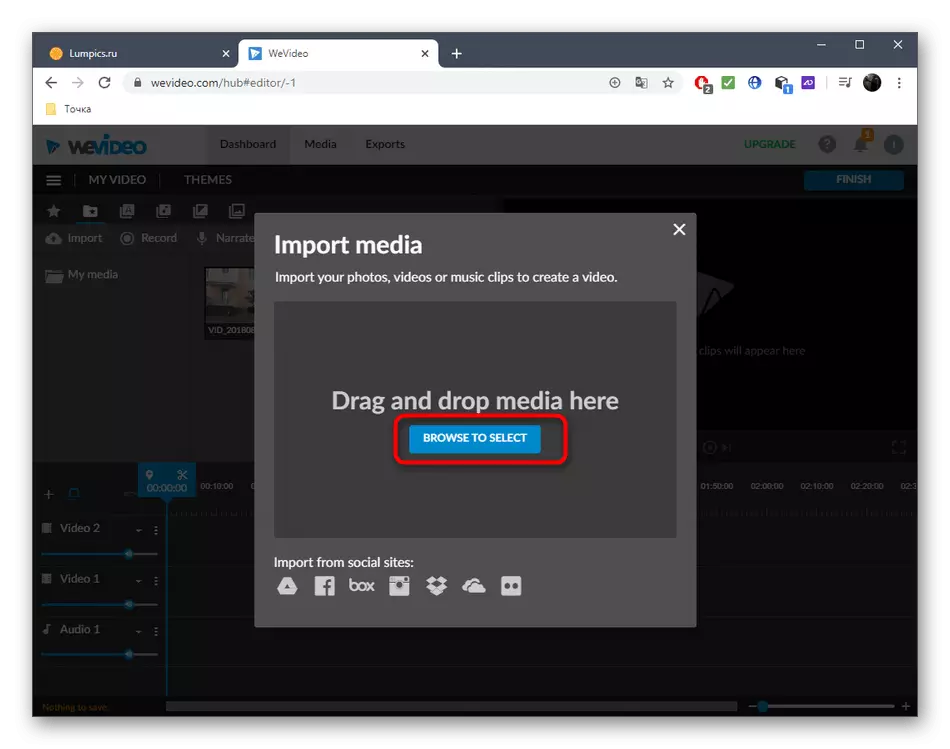
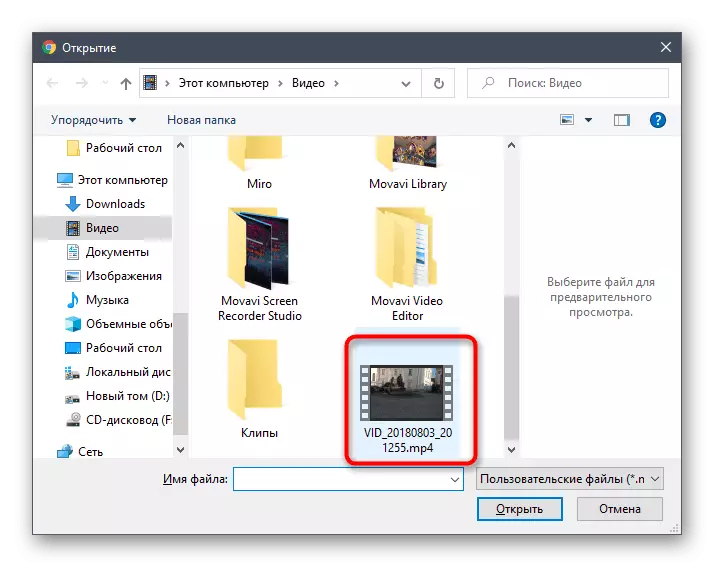
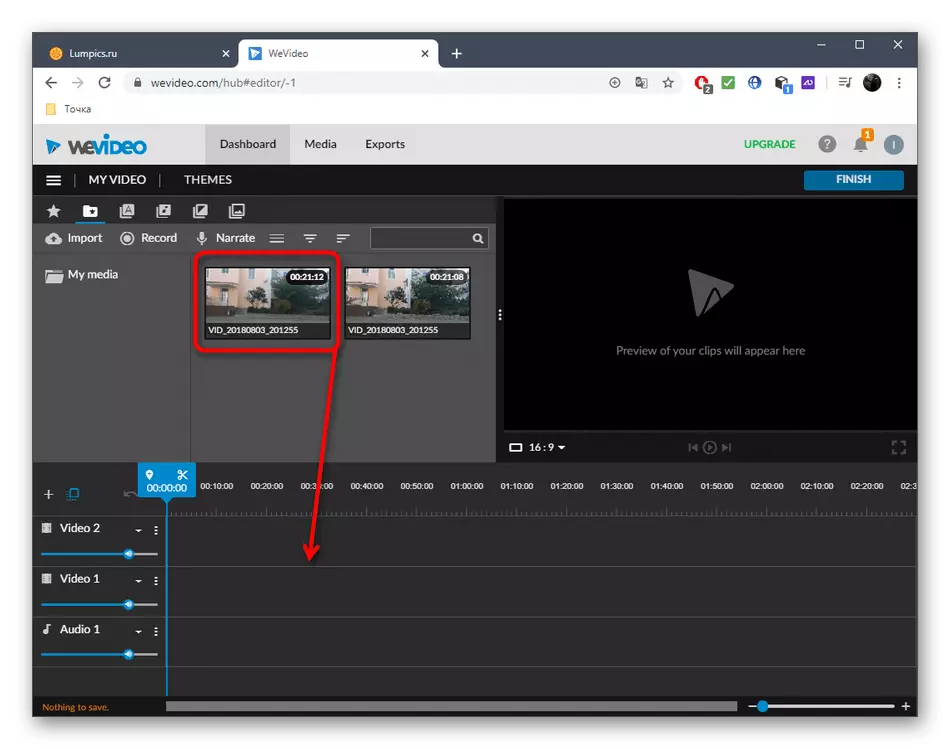
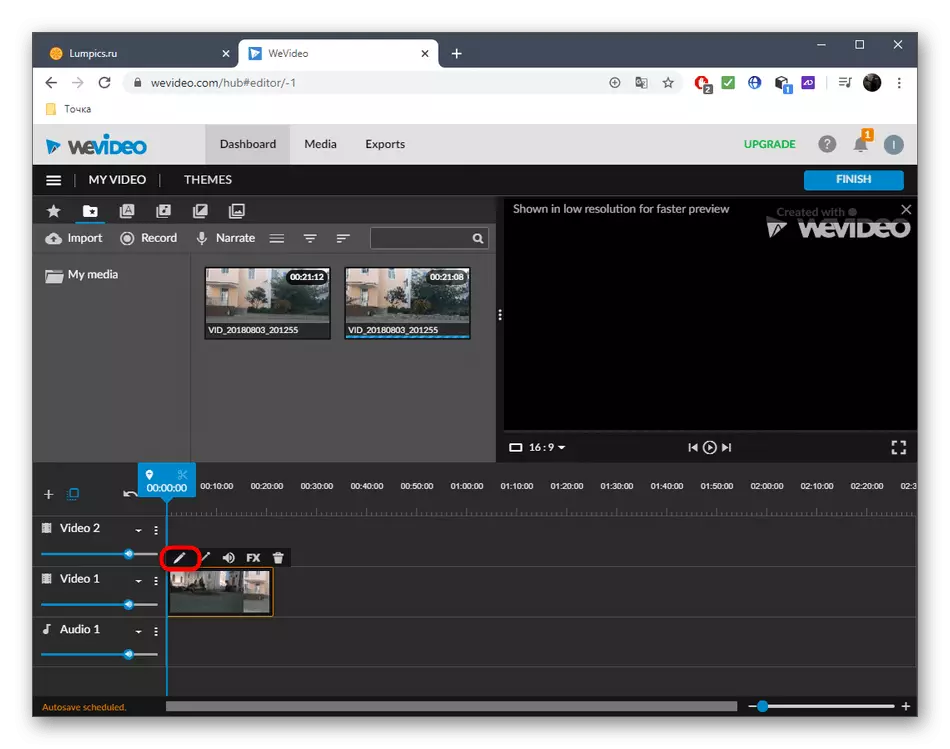
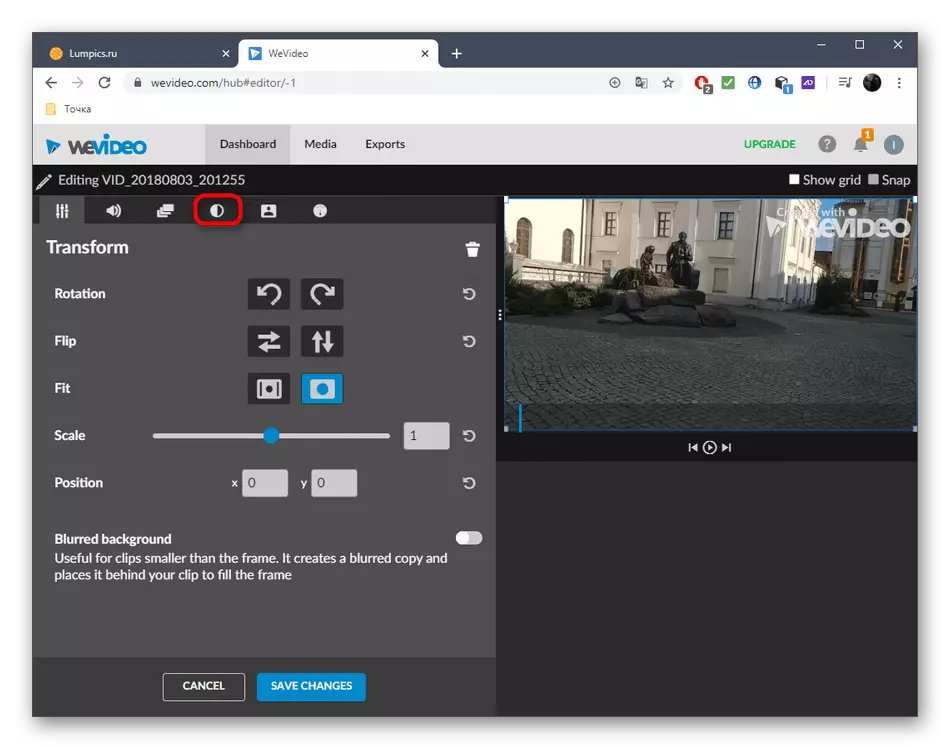
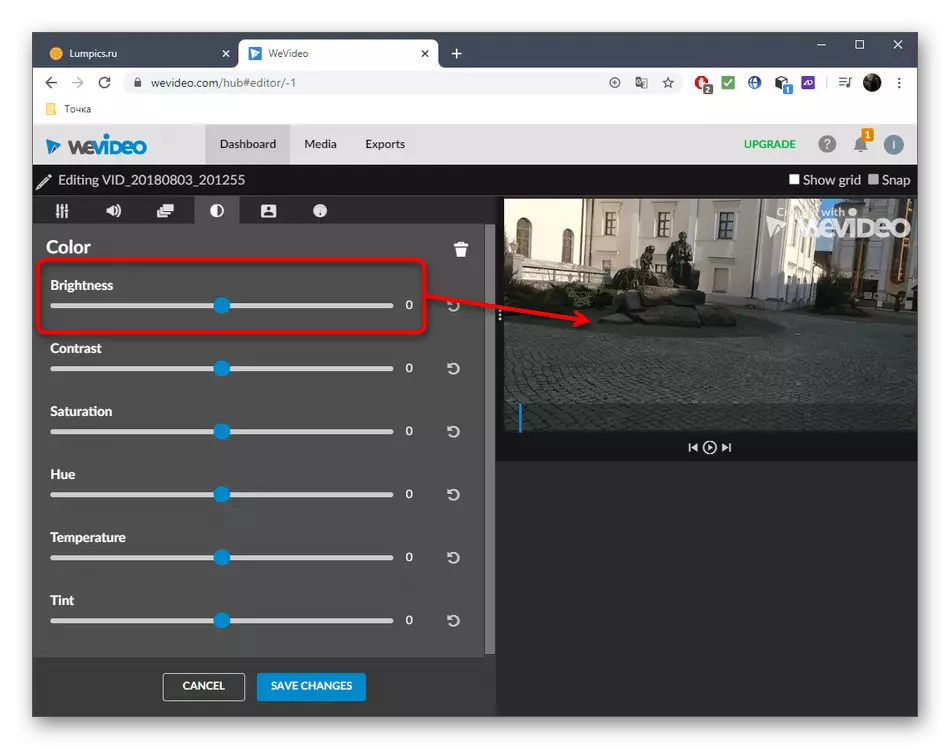
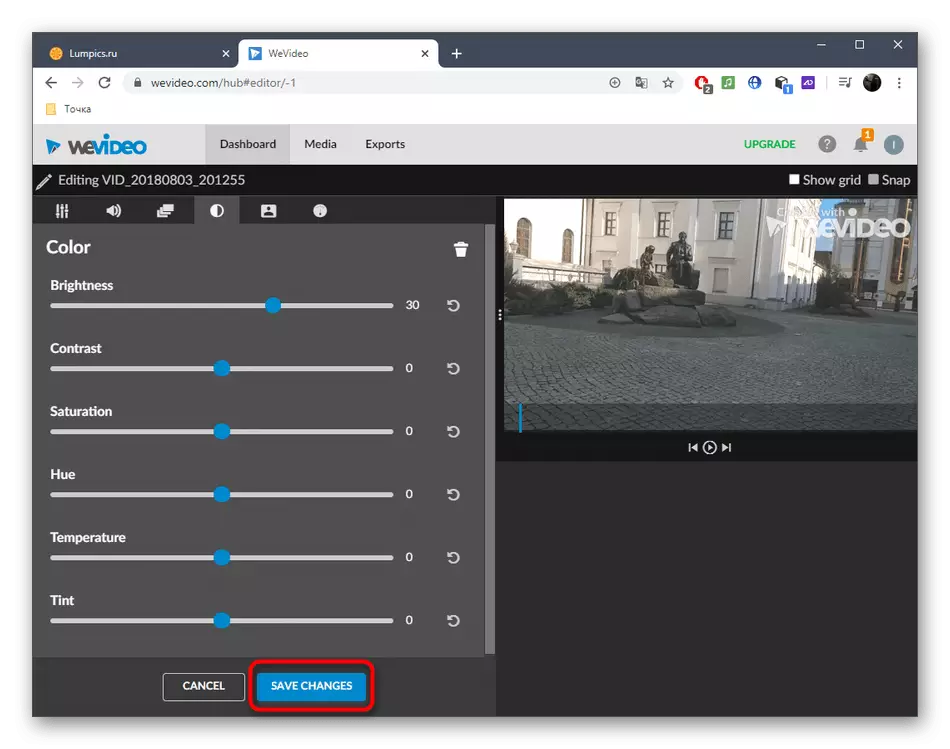
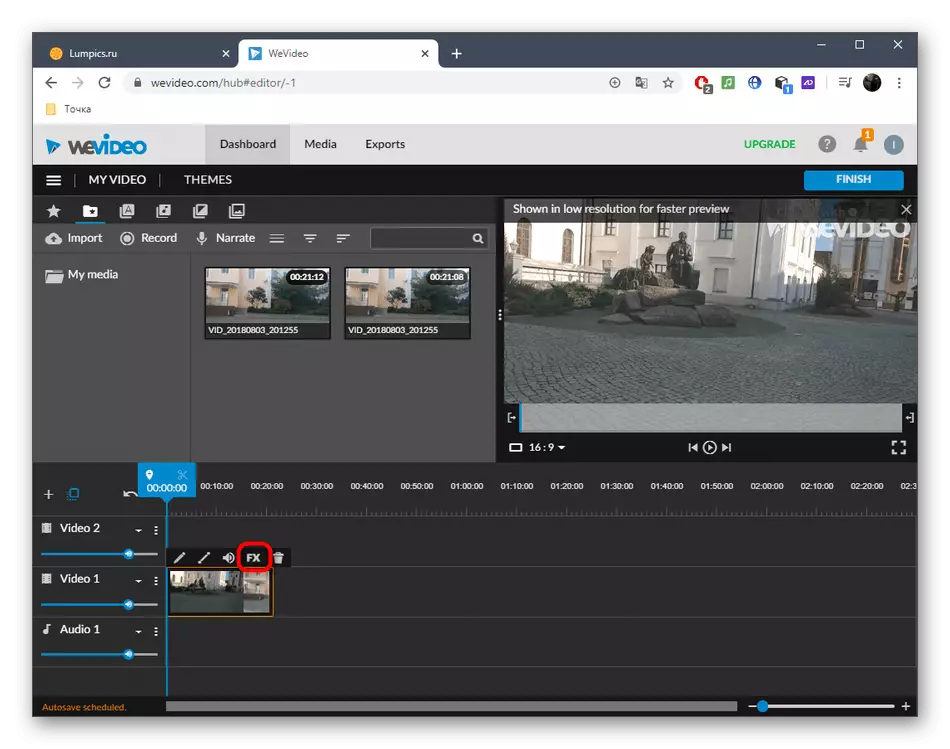
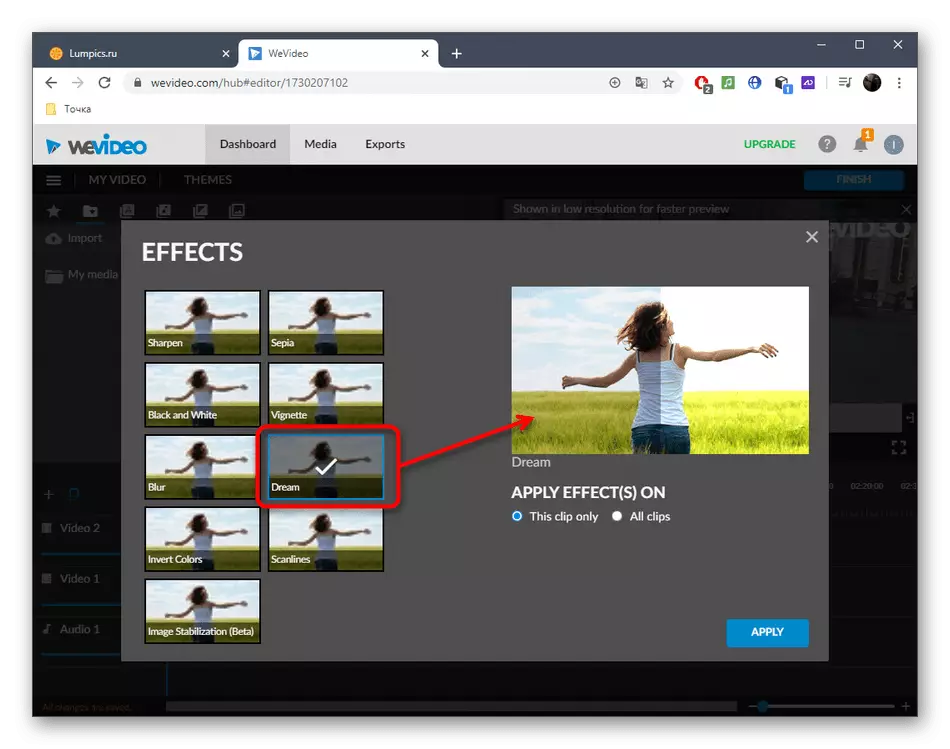
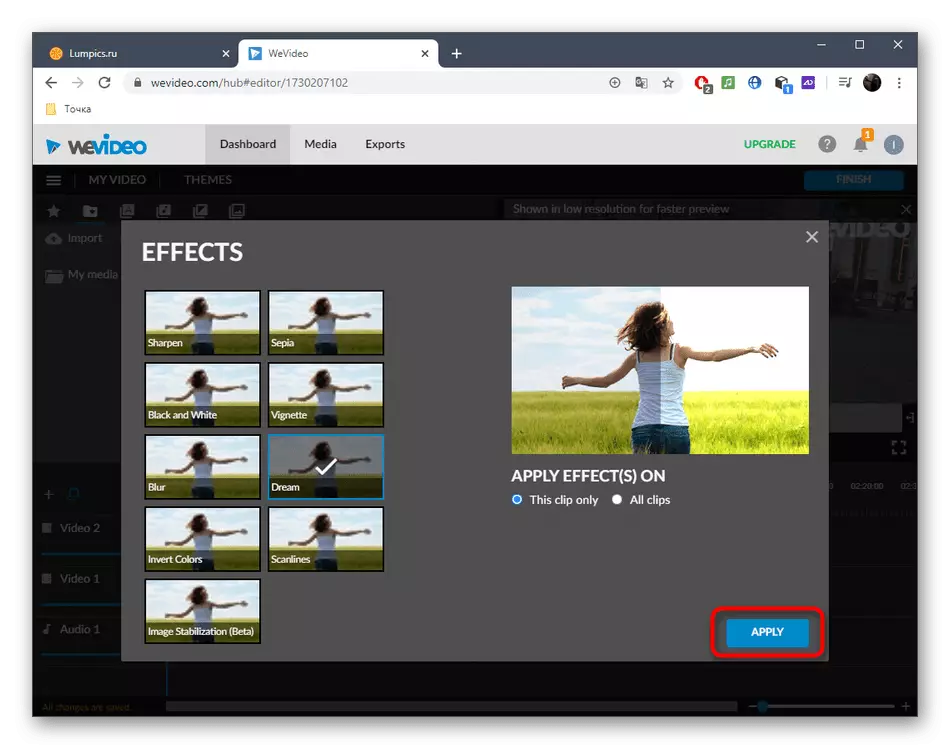
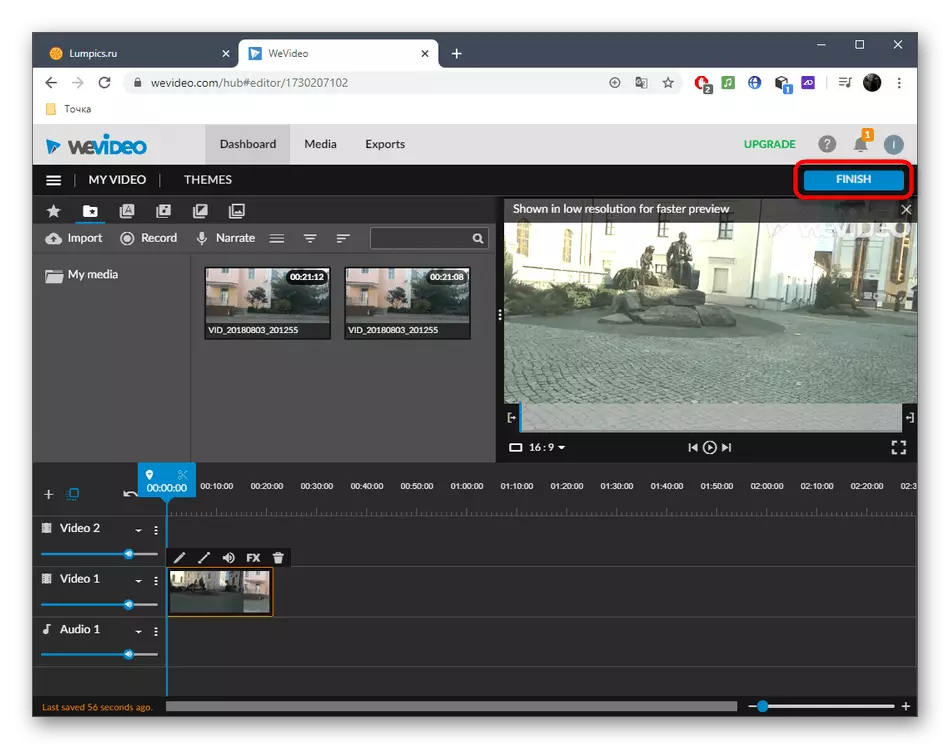
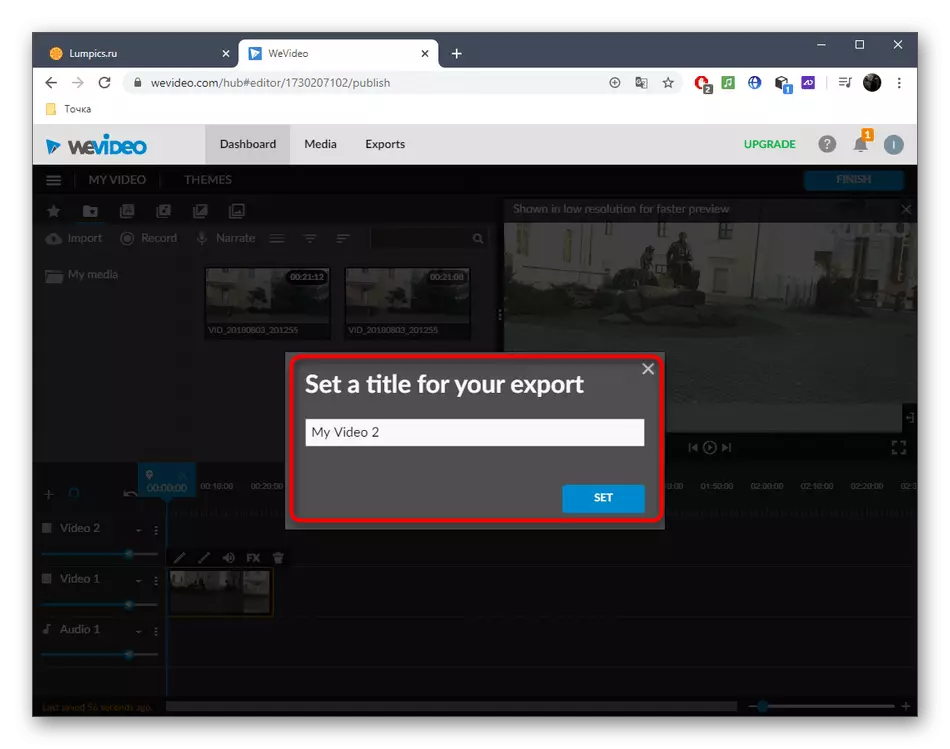
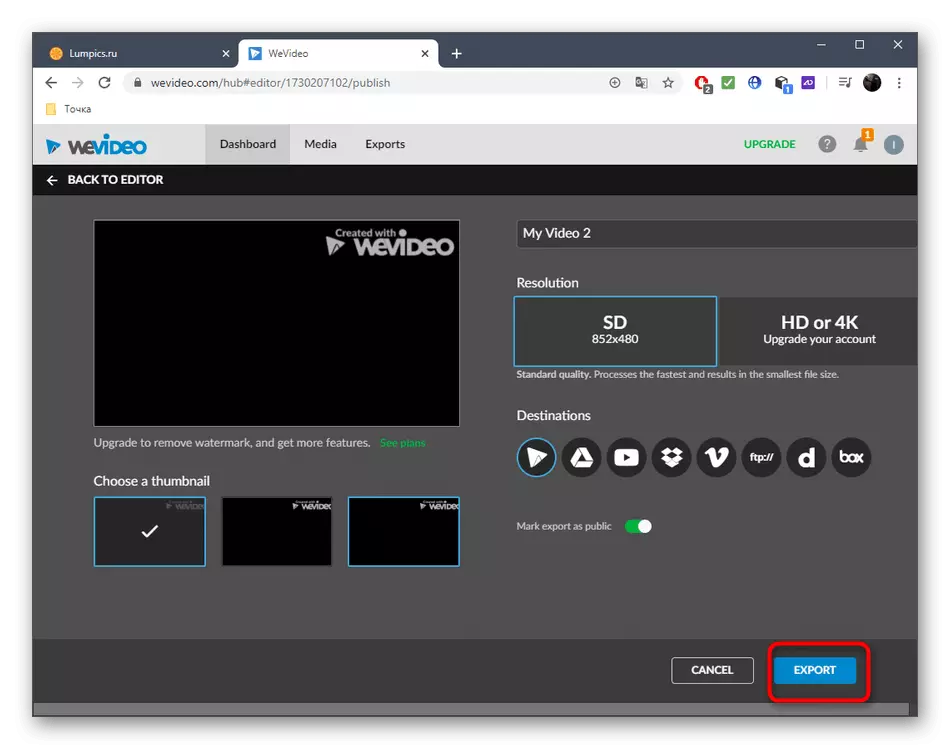
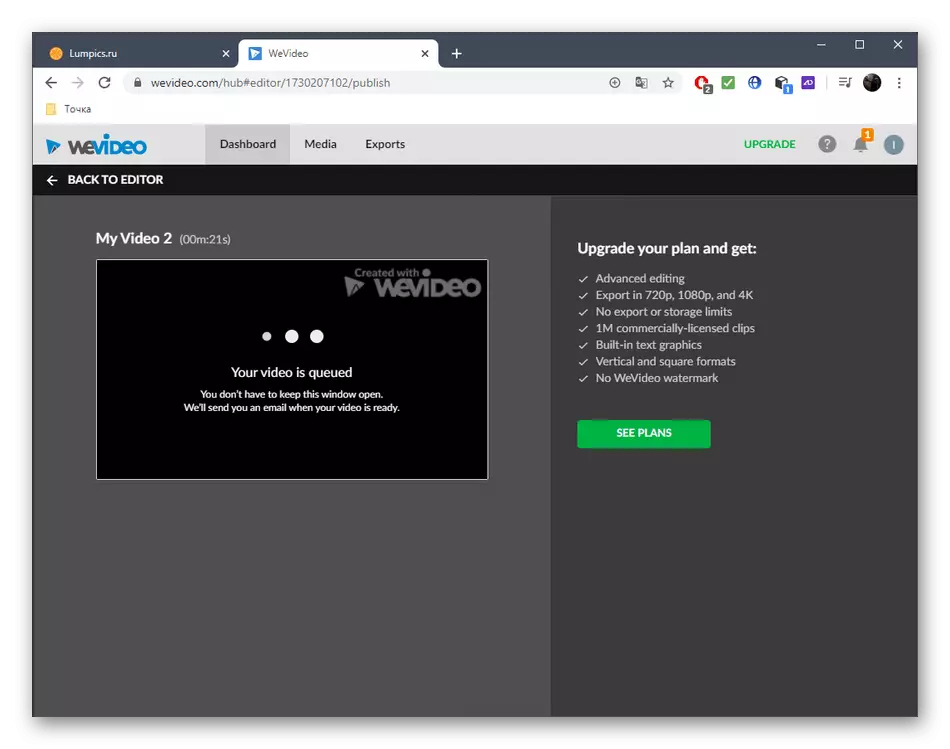
Método 3: Clipchamp cree
Clipchamp Create: un editor de video de pleno derecho que opera en línea. Con él, puede aligerar el video sin ningún problema, pero considere que en la versión gratuita, el material está disponible para guardar solo en 480p.
Ir a Clipchamp Crear servicio en línea
- Después de la autorización en el sitio, haga clic en "Crear un video" para ir al editor.
- Elija una orientación adecuada para el proyecto futuro.
- En el bloque izquierdo, haga clic en "Examinar mis archivos".
- En el "Explorer" para encontrar un video adecuado de una manera familiar.
- Arrastre a la línea de tiempo cerrando el botón izquierdo del ratón.
- Haga clic en el video en el playplay e vaya al menú "Balance de color".
- Cambie el parámetro "Exposición" siguiendo el resultado en la ventana de vista previa.
- Realice acciones adicionales al montar video, si es necesario.
- Habiendo terminado de procesamiento, presione "Exportar".
- Especifique la calidad para guardar y vaya al siguiente paso.
- Se iniciará la exportación del material terminado.
- Haga clic en "Descargar video" si este proceso no ha más allá de automáticamente.
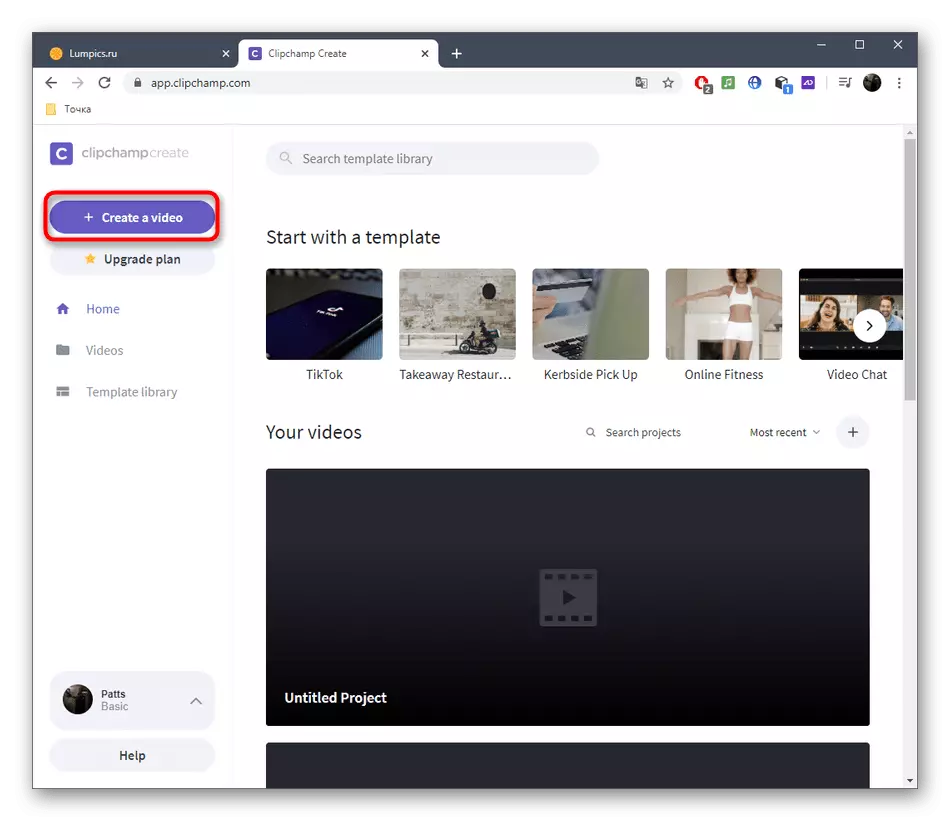
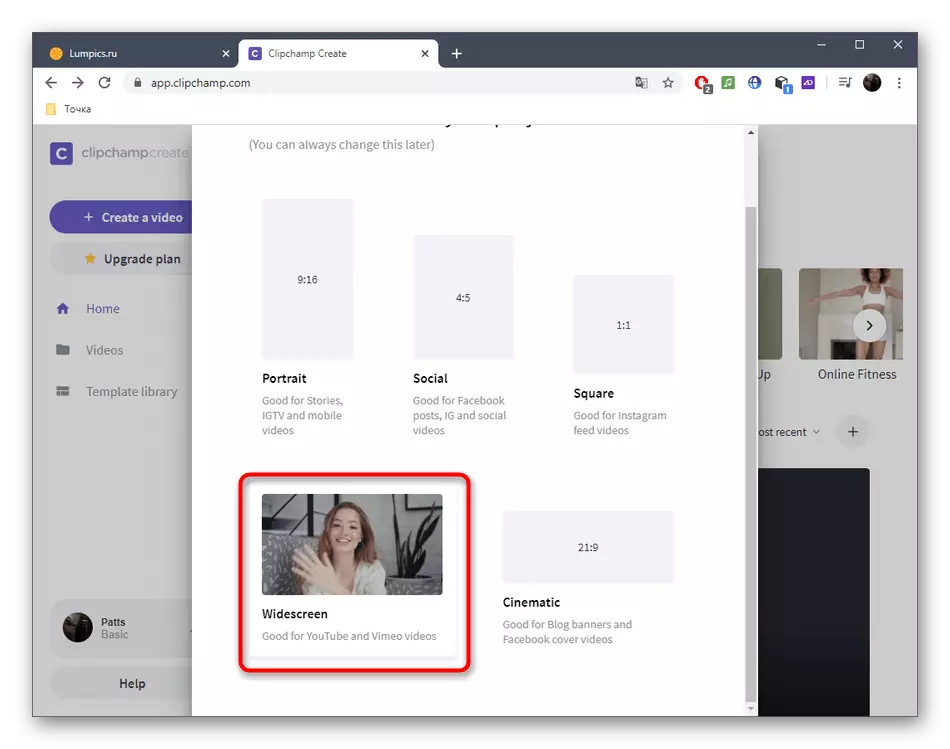
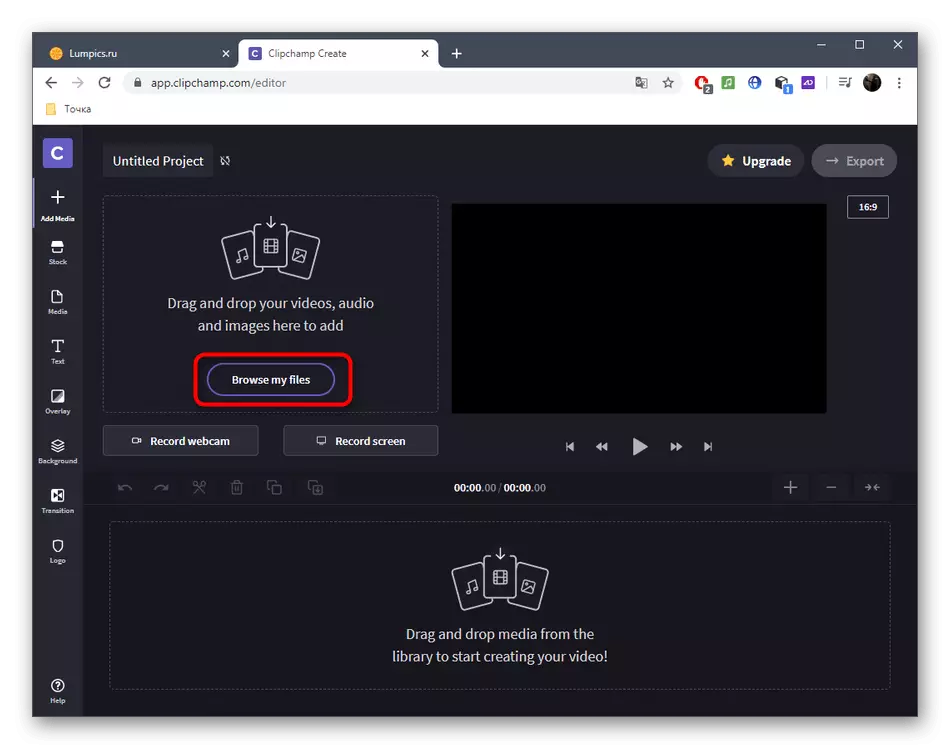
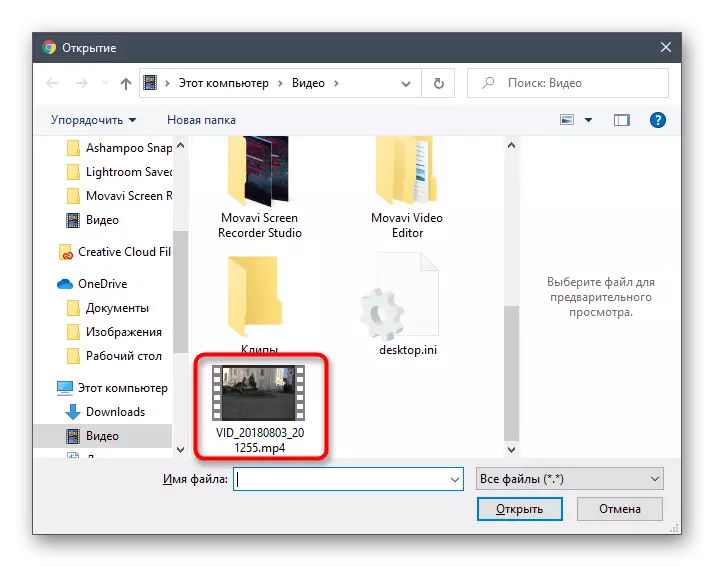
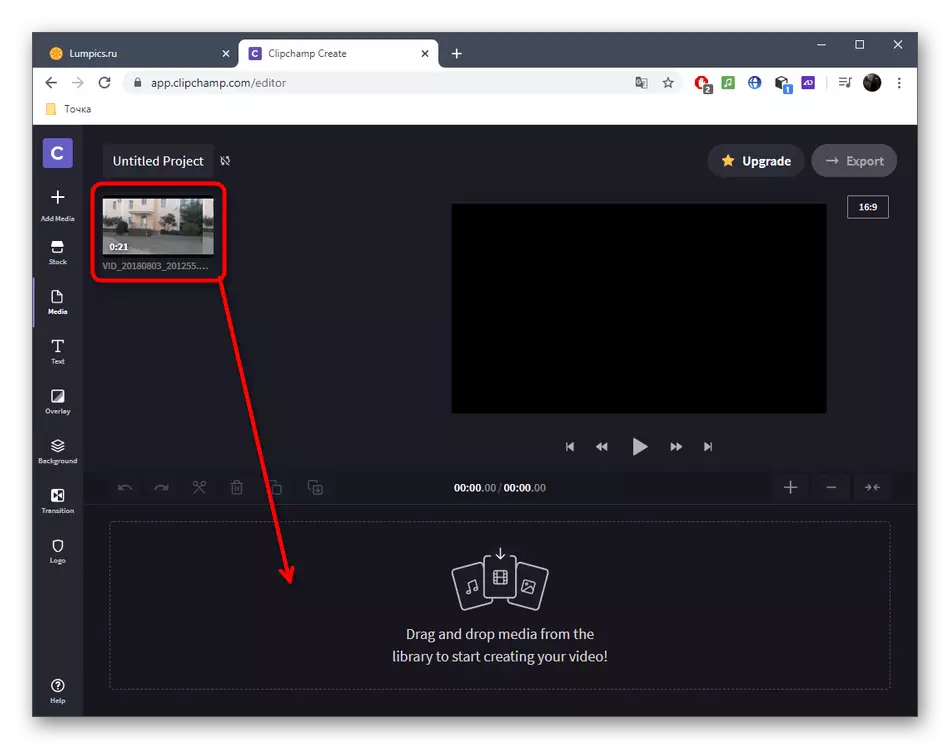
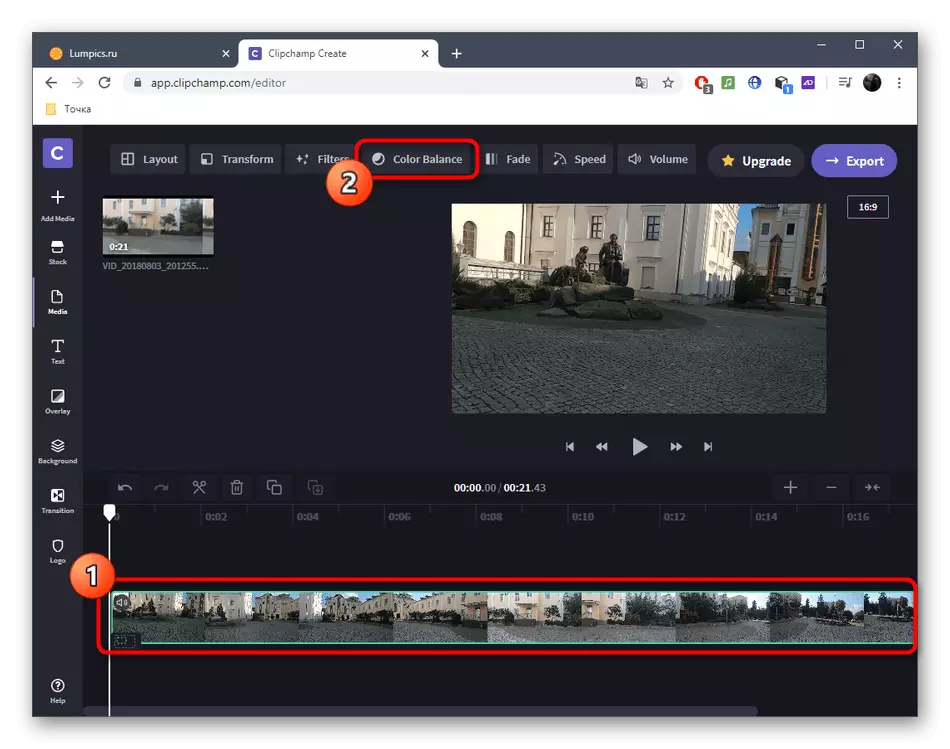
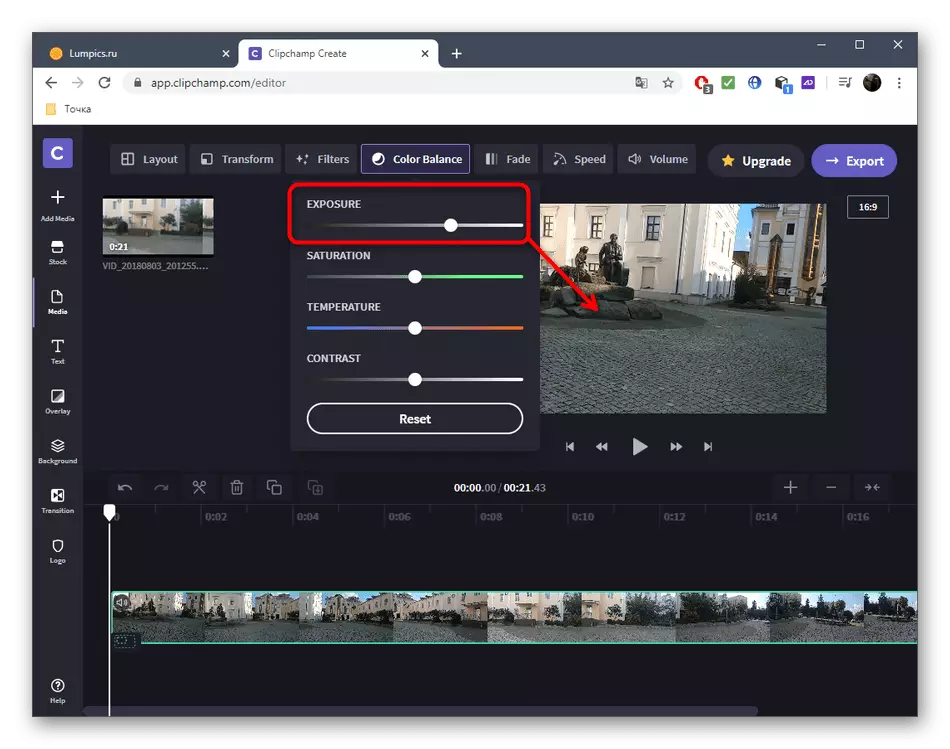
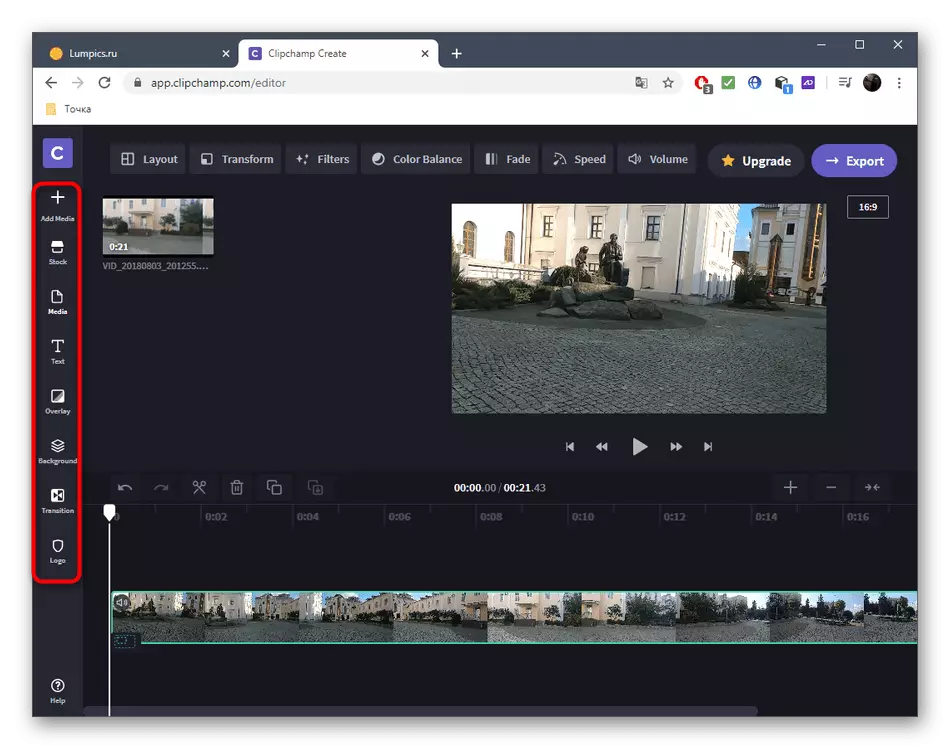
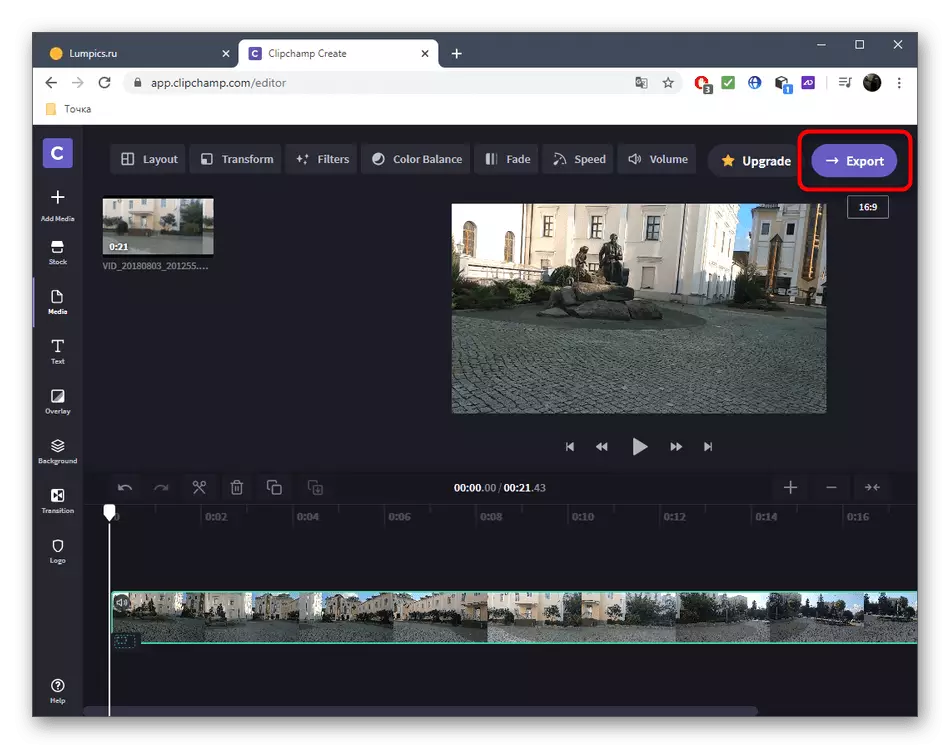
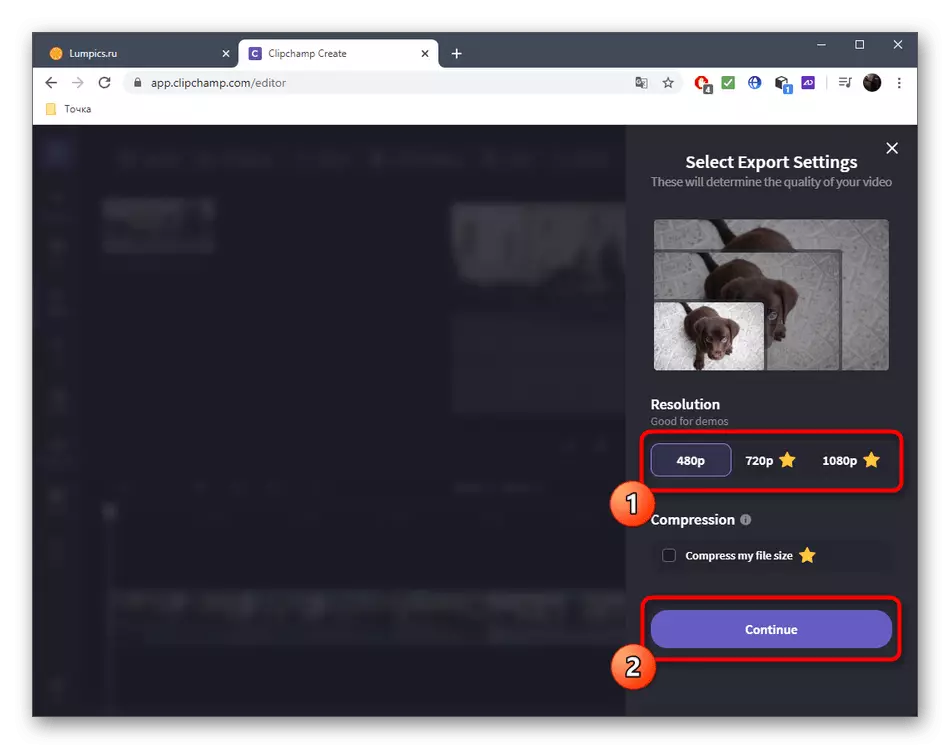
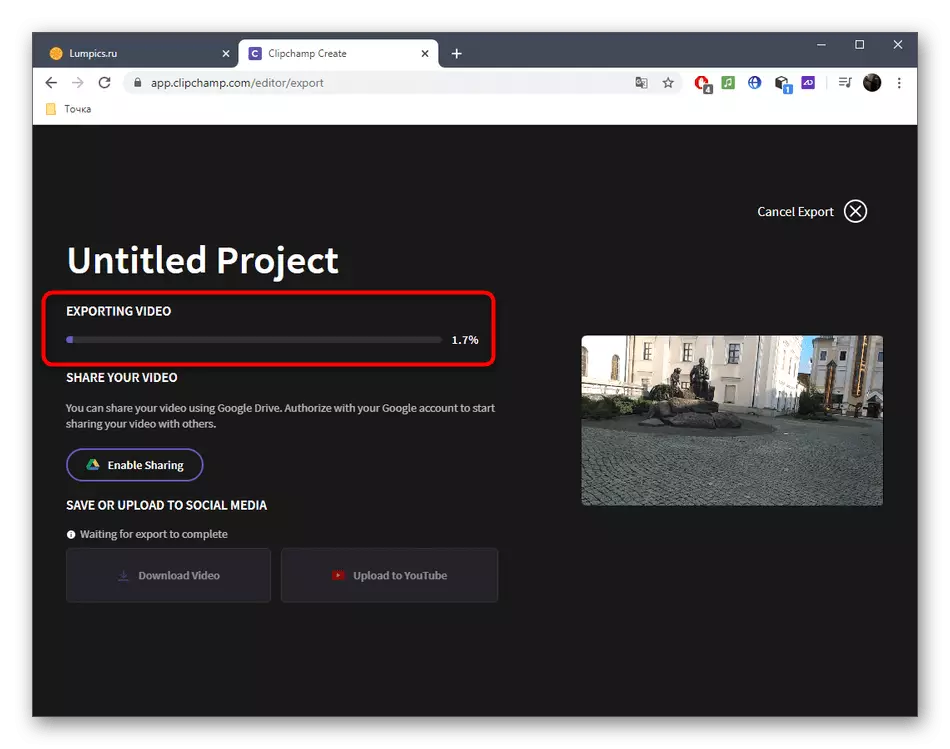
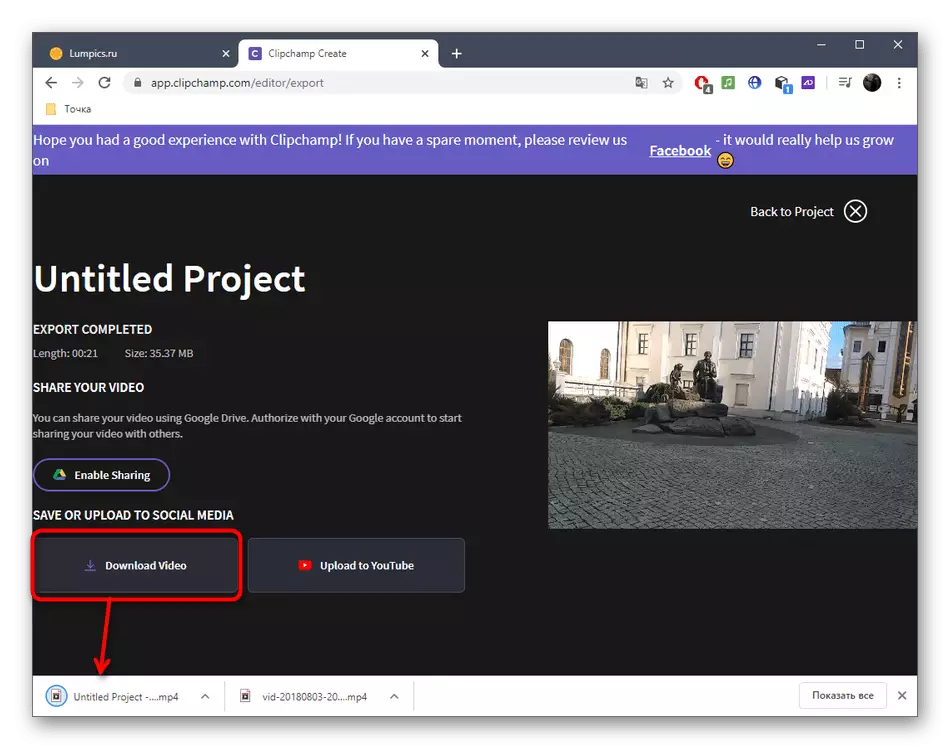
A veces, la aclaración de video se incluye en un conjunto de acciones para mejorar su calidad, que se realiza en servicios en línea especializados. Si esta opción también es adecuada, proceda a familiarizarse con tales instrumentos utilizando la referencia a continuación.
Leer más: Mejorar la calidad de video en línea.
